Rumah >Tutorial perisian >Perisian komputer >Bagaimana untuk mendapatkan tandatangan WPSPDF dalam beberapa langkah
Bagaimana untuk mendapatkan tandatangan WPSPDF dalam beberapa langkah
- WBOYWBOYWBOYWBOYWBOYWBOYWBOYWBOYWBOYWBOYWBOYWBOYWBke hadapan
- 2024-02-09 13:12:161209semak imbas
WPSPDF Signature ialah alat tandatangan elektronik yang mudah dan praktikal yang membolehkan pengguna menambah tandatangan elektronik dengan cepat pada dokumen dan meningkatkan kecekapan kerja. Bagi pengguna yang tidak biasa dengan penggunaannya, mereka mungkin keliru tentang cara menggunakan tandatangan WPSPDF. Dalam artikel ini, editor PHP Xinyi akan memperkenalkan secara terperinci cara menggunakan tandatangan WPSPDF, membantu anda menguasai langkah-langkah menandatangani dengan cepat dan menjadikan tandatangan mudah dan mudah difahami. Seterusnya, mari kita ketahui bersama!
【Kaedah sisipkan】
Mula-mula kita klik pada bar menu di atas untuk memasukkan - kekunci pintasannya ialah Ctrl+Alt+U.
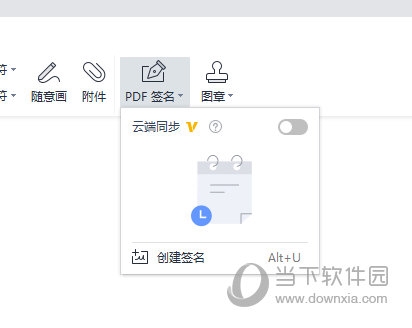
Pada pad tandatangan kita boleh menyediakan tandatangan, seperti memasukkan gambar, memasukkan teks atau tulisan tangan.
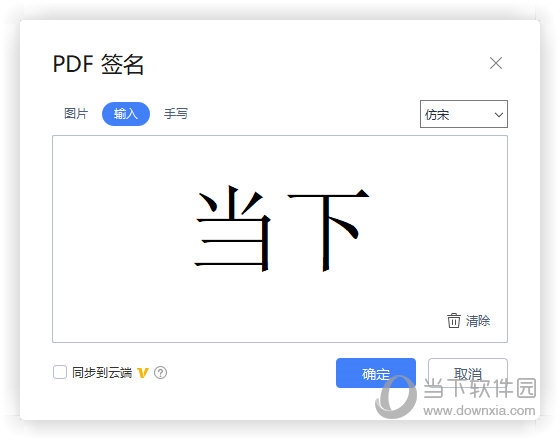
Selepas memasukkan kandungan teks, tetapkan fon dan klik OK untuk memasukkan tandatangan.
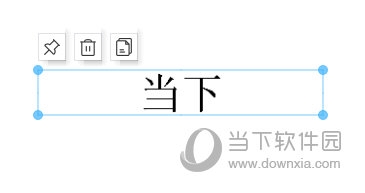
Seret tandatangan ke kedudukan yang sesuai, klik kanan untuk memilih untuk membenamkan dokumen, memadam atau memohon pada berbilang halaman.
Jika anda memilih "Benamkan Dokumen", ia boleh dibenamkan ke dalam dokumen PDF dan tidak boleh diubah suai lagi.
Jika anda memilih "Gunakan pada berbilang halaman", anda boleh menambah tandatangan pada fail secara berkelompok.
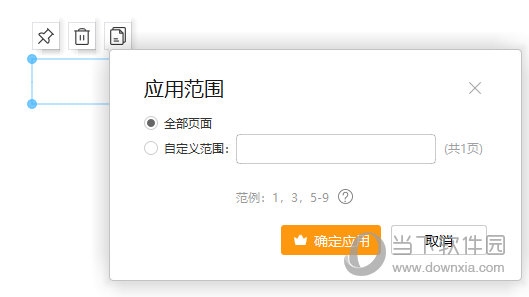
Atas ialah kandungan terperinci Bagaimana untuk mendapatkan tandatangan WPSPDF dalam beberapa langkah. Untuk maklumat lanjut, sila ikut artikel berkaitan lain di laman web China PHP!
Artikel berkaitan
Lihat lagi- Bagaimana untuk melihat permainan tersembunyi di Steam
- Bagaimana untuk menggunakan perisian yang sesuai untuk membuka fail dll pada komputer win10?
- Bagaimana untuk menetapkan kata laluan akaun yang disimpan dan melihat kata laluan akaun pengguna yang disimpan dalam Pelayar 360
- Cara menggunakan CAD untuk menandakan semua dimensi dengan satu klik
- Cara membatalkan lompatan automatik IE ke tepi

